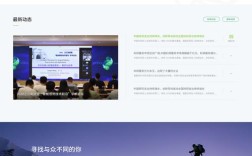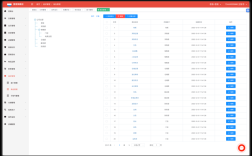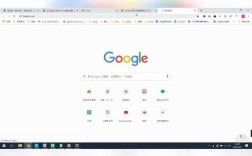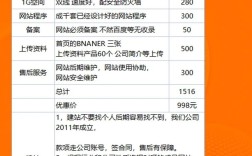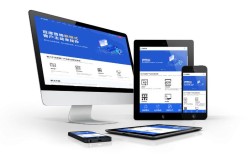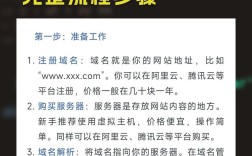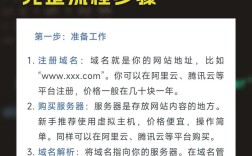在Windows 7系统上搭建HTML开发环境是一个相对简单的过程,尤其对于初学者来说,无需复杂的配置即可快速上手,HTML作为网页开发的基础标记语言,其核心在于编写文本文件并通过浏览器解析展示,因此搭建环境主要涉及文本编辑器的选择、本地测试环境的配置以及文件管理的基本操作。
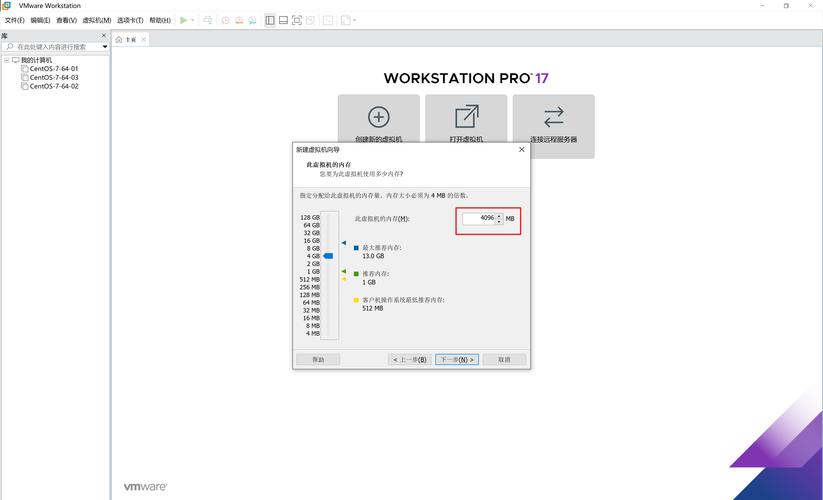
选择合适的文本编辑器是搭建HTML环境的关键一步,Windows 7系统自带记事本(Notepad)虽然可以编写HTML代码,但缺乏语法高亮、代码提示等实用功能,容易出错且效率较低,推荐使用轻量级且功能丰富的编辑器,如Notepad++、Sublime Text或Visual Studio Code,这些编辑器支持HTML、CSS、JavaScript等语言的语法高亮,能够通过不同颜色区分代码结构,同时提供代码自动补全、错误提示等功能,显著提升开发体验,以Notepad++为例,用户可从其官网下载安装包(选择32位或64位版本,根据Windows 7系统类型决定),安装后打开即可直接创建和编辑HTML文件,界面简洁直观,适合新手入门。
创建和保存HTML文件是基础操作,打开文本编辑器后,新建一个空白文件,输入HTML的基本结构代码,
<!DOCTYPE html>
<html lang="zh-CN">
<head>
<meta charset="UTF-8">我的第一个网页</title>
</head>
<body>
<h1>欢迎来到HTML世界</h1>
<p>这是一个段落。</p>
</body>
</html>
编写完成后,点击“文件”菜单选择“保存”,在弹出的对话框中,将“保存类型”设置为“所有文件()”,文件名后缀必须为.html或.htm(例如index.html),然后选择保存路径(建议创建一个专用文件夹管理项目文件),保存成功后,文件图标会默认显示为浏览器图标,双击即可用系统默认浏览器(如IE、Chrome或Firefox)打开,查看网页效果。
为了更高效地开发网页,建议配置本地测试环境,虽然HTML文件可以直接通过浏览器打开静态展示,但若涉及动态网页(如PHP、ASP)或需要模拟服务器环境,可集成本地服务器软件,XAMPP是一款开源的跨平台Web服务器套件,包含Apache服务器、MySQL数据库和PHP解释器,用户可从XAMPP官网下载Windows 7版本的安装包,安装后启动XAMPP Control Panel,点击Apache的“Start”按钮启动服务器,将HTML项目文件放置在XAMPP的htdocs目录下(默认路径为C:\xampp\htdocs),通过浏览器访问http://localhost/项目文件夹名/即可在本地服务器环境中运行网页,便于调试动态功能或数据库交互。
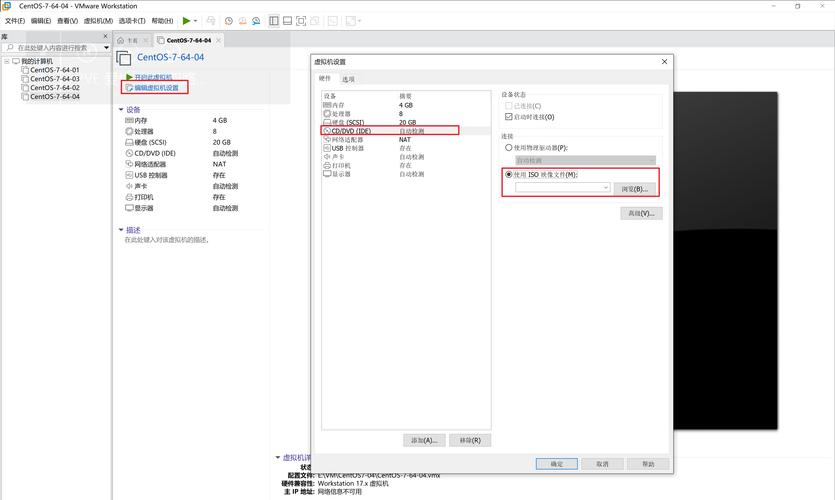
文件管理也是重要环节,在Windows 7中,建议使用资源管理器创建规范的文件夹结构,例如新建一个“WebProject”文件夹,内部分设css(存放样式表)、images(存放图片)、js(存放JavaScript脚本)等子文件夹,将不同类型的文件分类存放,有助于后期维护和项目扩展,注意文件名和文件夹名避免使用中文或特殊字符,推荐使用小写字母、数字和下划线组合,以确保跨平台兼容性。
以下是一个简单的HTML文件结构示例表格,帮助理解文件组织方式:
| 文件/文件夹名称 | 类型 | 说明 |
|---|---|---|
| index.html | HTML文件 | 网页主文件,包含页面结构和内容 |
| styles.css | CSS文件 | 存放页面样式定义 |
| script.js | JavaScript文件 | 存放页面交互逻辑 |
| images/ | 文件夹 | 存放网页使用的图片资源 |
| logo.png | 图片文件 | 网站Logo图片 |
在开发过程中,需注意浏览器的兼容性问题,Windows 7默认的IE浏览器对HTML5和CSS3的支持有限,建议同时安装Chrome、Firefox等现代浏览器,通过开发者工具(按F12打开)查看不同浏览器下的渲染效果,并使用CSS前缀或兼容性代码解决差异问题,为CSS3属性添加-webkit-、-moz-等前缀,确保在旧版本浏览器中正常显示。
在Windows 7上搭建HTML开发环境主要包括:选择合适的文本编辑器、掌握HTML文件创建与保存方法、配置本地测试服务器(可选)、规范文件管理结构以及注意浏览器兼容性,通过以上步骤,即使是零基础用户也能快速搭建起基础的HTML开发环境,开始网页学习的旅程。
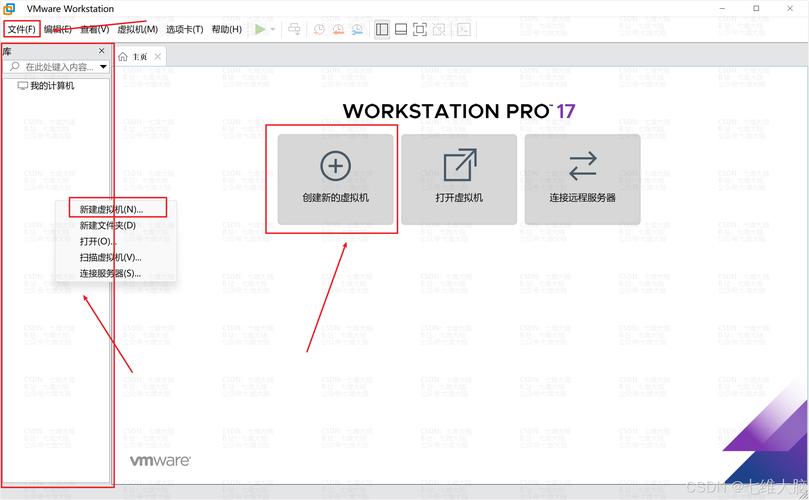
相关问答FAQs
-
问:在Windows 7上使用记事本编写HTML文件时,为什么保存后文件名后缀变成了.txt?
答:这是因为记事本默认保存类型为“文本文档(.txt)”,解决方法是:在保存对话框中,将“保存类型”改为“所有文件(.*)”,然后在文件名后手动添加.html后缀(如index.html),这样文件才能被浏览器识别为HTML文件。 -
问:本地测试环境(如XAMPP)启动失败,提示端口被占用怎么办?
答:端口占用通常是因为系统中已有其他程序(如IIS、Skype等)使用了相同的端口(Apache默认使用80端口),可尝试以下方法:①在XAMPP Control Panel中点击Apache的“Config”按钮,选择httpd.conf文件,修改Listen 80为其他未被占用的端口(如Listen 8080),保存后重启Apache;②关闭占用端口的程序;③若需使用默认80端口,可关闭Windows 7的IIS服务(控制面板→程序→启用或关闭Windows功能→取消勾选“Internet信息服务”)。